Einführung
Das Geschäftsobjekt "Mitarbeiter" ist komplex und enthält rund 30 Komponenten in der Objekthierarchie. Dieses Tutorial versucht nicht, alle verfügbaren Komponenten dieses komplexen Objekts abzudecken, bietet jedoch Anleitungen zu den Regeln, die Sie beim Hochladen von Neueinstellungen befolgen müssen.
Wenn Sie eine Neueinstellung erstellen, müssen Sie Daten für die folgenden Komponenten der Worker-Objekthierarchie angeben:
- Mitarbeiter
- PersonName
- WorkRelationship
- Arbeitsbedingungen
- Zuweisung
Es wird empfohlen, auch PersonLegislativeData anzugeben. Wenn Sie sie nicht angeben, wird ein Gesetzgebungsdatensatz mit einem automatisch generierten Quellschlüssel automatisch generiert.
Hinweis:
Es wird erwartet, dass Sie Quellschlüssel verstehen und wissen, wie Sie Dateien mit dem HCM Data Loader (HDL) hochladen. Wenn Sie neu bei HDL sind, sollten Sie zuerst das Tutorial Daten mit HCM Data Loader (HDL) erstellen und verwalten durchführen.Ziele
In diesem Tutorial führen Sie die folgenden Aktionen aus:
- Erstellen Sie eine Worker.dat-Datei für HCM Data Loader, und laden Sie sie hoch, um Neueinstellungen zu laden.
- Verstehen Sie die Regeln, die für das Laden neuer Mitarbeiter spezifisch sind.
Voraussetzungen
Um dieses Tutorial abzuschließen, benötigen Sie:
- Zugriff auf das Importieren und Laden von Daten mit HCM Data Loader.
Tipp:
Weitere Informationen finden Sie im Tutorial Zugriff auf HCM Data Loader (HDL) konfigurieren und HDL-Sicherheitsoptionen verstehen. - Zugriff auf Setup und Verwaltung, um einen Lookup-Typ zu aktualisieren.
- Ein Texteditor zum Erstellen Ihrer Dateien.
- Ein Dateikompressor zum ZIP-Dateien mit den Geschäftsobjektdatendateien.
Aufgabe 1: Quellsystemeigentümer erstellen
Bevor Sie eine Datei laden können, die Quellschlüssel verwendet, müssen Sie zuerst den Wert des Quellsystemeigentümers registrieren.
- Klicken Sie in der Anwendung auf Ihren Benutzernamen, und klicken Sie auf Setup und Verwaltung.
- Klicken Sie auf das Symbol für die Seitenschublade, und klicken Sie auf Suchen.
- Suchen Sie die Aufgabe Gemeinsame Lookups verwalten, und wählen Sie sie aus.
- Suchen Sie den Lookup-Typ HRC_SOURCE_SYSTEM_OWNER.
- Klicken Sie in der Lookup-Codes-Tabelle auf das Symbol Hinzufügen.
- Geben Sie EMP im Lookup-Code und in der Bedeutung an, und geben Sie das Startdatum 01/01/2000 an.
- Klicken Sie auf Speichern.
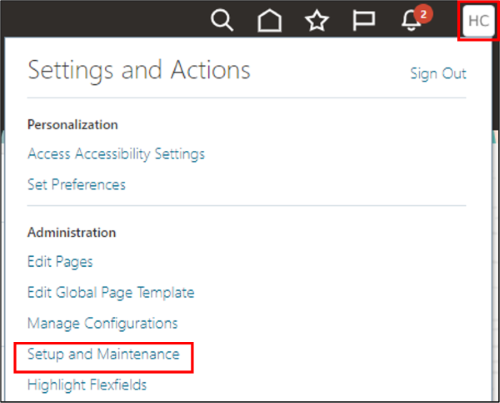
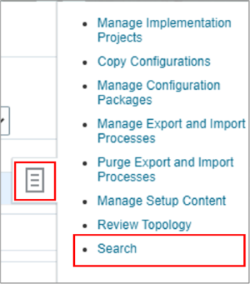

Aufgabe 2: Worker-Datei erstellen
In diesem Schritt erstellen Sie eine Datei Worker.dat, die Datensätze für die erforderlichen und empfohlenen Komponenten der Worker-Objekthierarchie enthält. 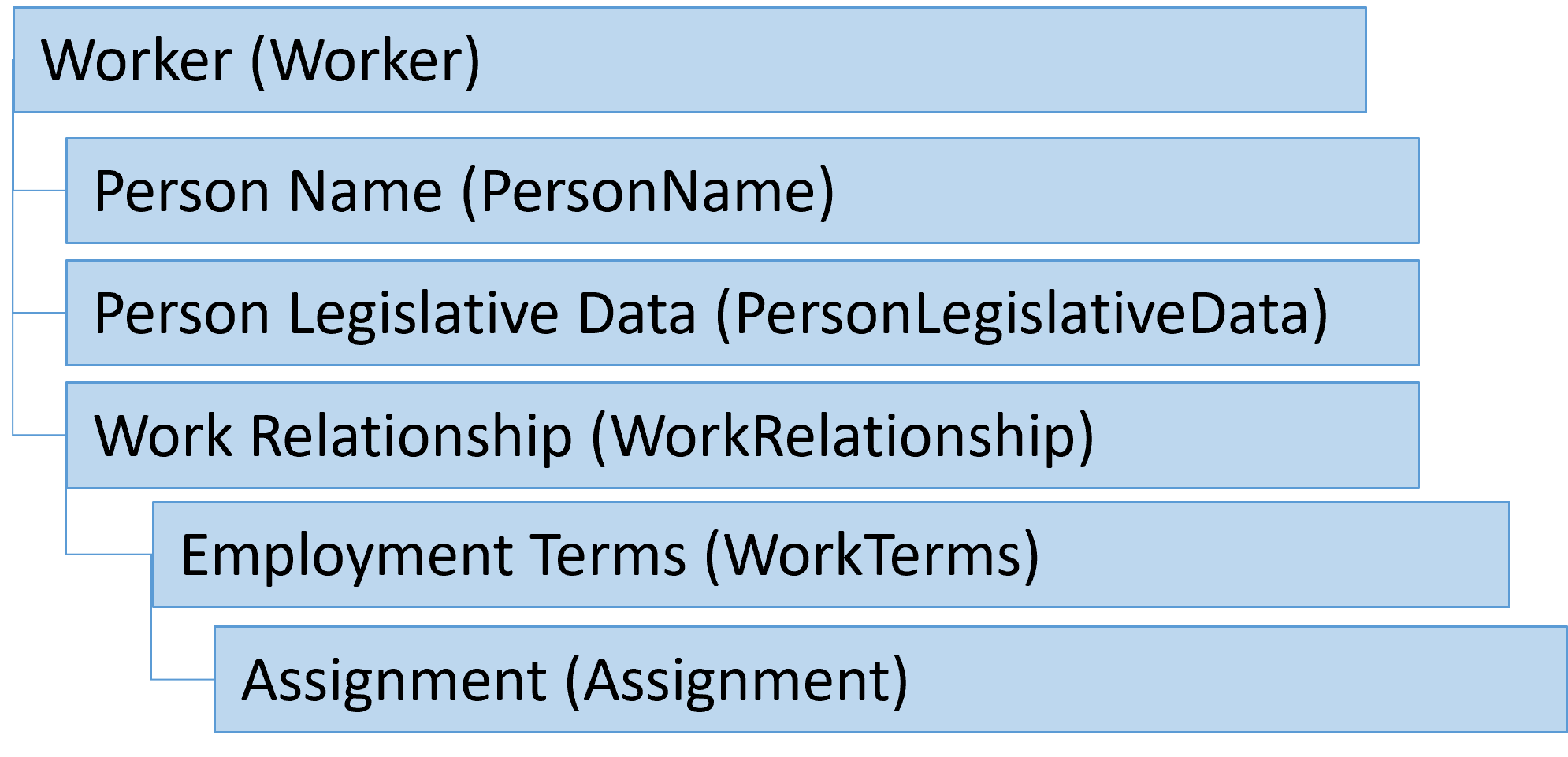
Mitarbeiter
Die Komponente Mitarbeiter kennzeichnet den Mitarbeiter mit der Personennummer und dem Geburtsdatum.
Erstellen Sie eine neue Datei, und fügen Sie folgende Dateizeilen hinzu:
METADATA|Worker|SourceSystemOwner|SourceSystemId|EffectiveStartDate|PersonNumber|StartDate|DateOfBirth|ActionCode MERGE|Worker|EMP|HDL001|2001/09/08|HDL-1001|2001/09/08|1952/05/21|HIRE MERGE|Worker|EMP|HDL002|2005/02/08|HDL-1002|2005/02/08|1966/04/21|HIRE
In diesem Beispiel:
- Jeder Worker-Datensatz wird mit den Attributen SourceSystemOwner und SourceSystemId eindeutig durch einen Quellschlüssel identifiziert. Beispiel: EMP und HDL001, EMP und HDL002.
- Das Attribut PersonNumber ist der Benutzerschlüssel und wird ebenfalls angegeben. Wenn Sie jedoch Personennummern automatisch generieren, müssen Sie sie nicht angeben.
- Für Neueinstellungen ist eine ActionCode von HIRE erforderlich.
- Der Wert für EffectiveStartDate muss beim Erstellen von Neueinstellungen mit dem Wert StartDate übereinstimmen.
Tipp:
Wenn Sie Nummern automatisch generieren, wird die Angabe eines Quellschlüssels erforderlich, da das Benutzerschlüsselattribut PersonNumber nicht angegeben werden kann.Personenname
Die Komponente PersonName zeichnet den Namen Ihres Mitarbeiters auf.
Fügen Sie Ihrer Datei folgende Dateizeilen hinzu:
METADATA|PersonName|SourceSystemOwner|SourceSystemId|EffectiveStartDate|PersonId(SourceSystemId)|NameType|LegislationCode|Title|LastName|FirstName MERGE|PersonName|EMP|HDL001_NME|2001/09/08|HDL001|GLOBAL|US|MR.|Wells|Christopher MERGE|PersonName|EMP|HDL002_NME|2005/02/08|HDL002|GLOBAL|US|MRS.|Hugh|Lorraine
In diesem Beispiel:
- Jeder PersonName-Datensatz wird mit den Attributen SourceSystemOwner und SourceSystemId eindeutig durch einen Quellschlüssel identifiziert. Beispiel: EMP, HDL001_NME.
- Um den Worker-Datensatz für jede PersonName zu identifizieren, wird die Quellsystem-ID an das übergeordnete Surrogat-ID-Attribut PersonId mit dem Hint (SourceSystemId) übergeben. Beispiel: HDL001 oder HDL002.
- Die LegislationCode legt die gültigen Werte für das Attribut Titel fest. Wenn Sie also den Gesetzgebungscode ändern, müssen Sie möglicherweise den Wert für das Attribut Titel ändern.
- Der Wert für EffectiveStartDate im Datensatz PersonName muss mit dem Wert des Datensatzes Mitarbeiter für Neueinstellungen übereinstimmen.
Tipp:
Da sowohl der lokale PersonName-Datensatz als auch der übergeordnete Worker-Datensatz denselben Quellsystemeigentümer verwenden, kann der übergeordnete Quellsystemeigentümer seinen Wert aus dem lokalen Attribut SourceSystemOwner erben.Tipp:
Mit der Aufgabe Geschäftsobjekte anzeigen können Sie den Lookup-Typ suchen, der zum Validieren von Lookup-validierten Attributen verwendet wird.Person - Gesetzgebungsdaten
In der Komponente PersonLegislativeData erfassen Sie den Familienstand und das Geschlecht Ihres Mitarbeiters.
Fügen Sie Ihrer Datei die folgenden Dateizeilen hinzu:
METADATA|PersonLegislativeData|SourceSystemOwner|SourceSystemId|EffectiveStartDate|PersonId(SourceSystemId)|LegislationCode|Sex|MaritalStatus MERGE|PersonLegislativeData|EMP|HDL001_LEG|2001/09/08|HDL001|US|M|M MERGE|PersonLegislativeData|EMP|HDL002_LEG|2005/02/08|HDL002|US|F|S
In diesem Beispiel:
- Jeder PersonLegislativeData-Datensatz wird eindeutig durch einen Quellschlüssel identifiziert. Beispiel: EMP, HDL001_LEG.
- Der übergeordnete Datensatz ist "Worker". Daher referenzieren Sie den übergeordneten Datensatz mit dem Attribut PersonId(SourceSystemId) auf dieselbe Weise wie für PersonName.
- LegislationCode legt die gültigen Werte für die Attribute Geschlecht und MaritalStatus fest.
- Der Wert für EffectiveStartDate im Datensatz PersonLegislativeData muss mit dem Wert des Datensatzes Mitarbeiter für Neueinstellungen übereinstimmen.
Arbeitsbeziehung
Die Komponente WorkRelationship gibt den Arbeitgeber für Ihren Mitarbeiter an.
Fügen Sie Ihrer Datei folgende Dateizeilen hinzu:
METADATA|WorkRelationship|SourceSystemOwner|SourceSystemId|PersonId(SourceSystemId)|LegalEmployerName|DateStart|WorkerType|PrimaryFlag MERGE|WorkRelationship|EMP|HDL001_POS|HDL001|Vision Corporation|2001/09/08|E|Y MERGE|WorkRelationship|EMP|HDL002_POS|HDL002|Vision Corporation|2005/02/08|E|Y
In diesem Beispiel:
- Jeder WorkRelationship-Datensatz wird eindeutig durch einen Quellschlüssel identifiziert. Beispiel: EMP, HDL001_POS.
- Der übergeordnete Datensatz ist weiterhin der Mitarbeiterdatensatz. Daher referenzieren Sie den übergeordneten Datensatz mit dem Attribut PersonId(SourceSystemId).
- Der Attributwert DateStart muss mit dem Wert StartDate übereinstimmen, der im übergeordneten Worker-Datensatz für Neueinstellungen angegeben ist.
Tipp:
Sie müssen den Wert LegalEmployerName der Vision Corporation mit einem Arbeitgeber ändern, der in Ihrer Datenbank verfügbar ist.Beschäftigungsbedingungen
Beschäftigungsbedingungen sind in Oracle HCM nicht mehr sichtbar. Sie müssen jedoch einen WorkTerms-Skelettdatensatz angeben, um die Datensätze WorkRelationship und Arbeitsstelle zu verknüpfen.
Fügen Sie Ihrer Datei folgende Dateizeilen hinzu:
METADATA|WorkTerms|SourceSystemOwner|SourceSystemId|PeriodOfServiceId(SourceSystemId)|ActionCode|EffectiveStartDate|EffectiveSequence|EffectiveLatestChange|AssignmentName|AssignmentNumber|PrimaryWorkTermsFlag MERGE|WorkTerms|EMP|HDL001_TRM|HDL001_POS|HIRE|2001/09/08|1|Y|ET-HDL001|ET-HDL001|Y MERGE|WorkTerms|EMP|HDL002_TRM|HDL002_POS|HIRE|2005/02/08|1|Y|ET-HDL002|ET-HDL002|Y
In diesem Beispiel:
- Jeder WorkTerms-Datensatz wird eindeutig durch einen Quellschlüssel identifiziert. Beispiel: EMP, HDL001_TRM.
- Der übergeordnete Datensatz für die WorkTerms ist die WorkRelationship. Der übergeordnete Datensatz wird durch das Attribut PeriodOfServiceId identifiziert. Der Hint SourceSystemId wird hinzugefügt, sodass Sie den Quellschlüssel angeben können, um die übergeordnete Arbeitsbeziehung zu identifizieren.
- Da der übergeordnete Arbeitsbeziehungsdatensatz und der lokale Beschäftigungsbedingungsdatensatz denselben Quellsystemverantwortlichen verwenden, verwenden beide Referenzen dasselbe Attribut SourceSystemOwner.
- Der Wert EffectiveStartDate muss mit dem Wert im Datensatz WorkRelationship übereinstimmen.
Hinweis:
Sie müssen nur die erforderlichen Attribute angeben, wenn Sie den Datensatz für Arbeitsbedingungen laden. Entgeltgruppe, Standort, Abteilung usw. werden jetzt nur noch in der Arbeitsstellenkomponente geladen.Zuweisung
Im Datensatztyp Arbeitsstelle geben Sie die Abteilung, den Standort, die Position, die Tätigkeit usw. Ihres Mitarbeiters an.
Fügen Sie Ihrer Datei folgende Dateizeilen hinzu:
METADATA|Assignment|SourceSystemOwner|SourceSystemId|ActionCode|EffectiveStartDate|EffectiveSequence|EffectiveLatestChange|WorkTermsAssignmentId(SourceSystemId)|AssignmentName|AssignmentNumber|AssignmentStatusTypeCode|PersonTypeCode|BusinessUnitShortCode|PrimaryAssignmentFlag|JobId(SourceSystemId)|JobId(SourceSystemOwner) MERGE|Assignment|EMP|HDL001_ASG|HIRE|2001/09/08|1|Y|HDL001_TRM|HDL001|HDL001|ACTIVE_PROCESS|Employee|Vision Operations|Y|SCN|VISION MERGE|Assignment|EMP|HDL002_ASG|HIRE|2005/02/08|1|Y|HDL002_TRM|HDL002|HDL002|ACTIVE_PROCESS|Employee|Vision Operations|Y|MGR|VISION
In diesem Beispiel:
- Jeder Zuweisungsdatensatz ist durch einen Quellschlüssel eindeutig gekennzeichnet. Beispiel: EMP, HDL001_ASG.
- Der übergeordnete Datensatz für die Arbeitsstelle ist WorkTerms. Der übergeordnete Datensatz wird durch das Attribut WorkTermsAssignmentId identifiziert. Mit dem Hint SourceSystemId können Sie den Quellschlüssel verwenden, um den übergeordneten WorkTerms-Datensatz zu identifizieren.
- Der Job wird auch von seinem Quellschlüssel referenziert. Da er jedoch einen anderen Wert für den Quellsystemeigentümer hat, kann er den für das Attribut SourceSystemOwner angegebenen Wert nicht verwenden.
Um einen anderen Quellsystemeigentümer für eine Fremdobjektreferenz anzugeben, fügen Sie dem Attribut, das das Fremdobjekt identifiziert, den Hint SourceSystemOwner hinzu, d.h. JobId(SourceSystemOwner).
- Der Wert EffectiveStartDate muss mit dem Wert im Datensatz WorkTerms übereinstimmen.
Tipp:
Die in diesem Beispiel referenzierten Tätigkeiten werden vom Tutorial Daten mit HCM Data Loader (HDL) erstellen und verwalten erstellt.Tipp:
Sie müssen den BusinessUnitShortCode-Wert von Vision Operations ändern, wobei eine Geschäftseinheit in Ihrer Datenbank verfügbar ist.Tipp:
Mit diesen Schritten können Sie diese Datei um andere Komponenten der Worker-Hierarchie erweitern, wie PersonEmail.Aufgabe 3: Datei speichern und hochladen
- Speichern Sie die Datei, und nennen Sie sie Worker.dat. Alternativ können Sie die Datei Worker.dat herunterladen und bearbeiten.
- Komprimieren Sie die Datei Worker.dat (zip) in einen Dateinamen Ihrer Wahl, sie muss jedoch eine ZIP-Dateierweiterung aufweisen.
- Laden Sie Ihre Datei mit HCM Data Loader hoch.
Nächste Schritte
In den folgenden Tutorials wird Ihr HCM Data Loader-Wissen weiter vertieft:
Verwandte Links
Die neuesten Tutorials zu HDL und HSDL finden Sie in diesem Thema auf Cloud Customer Connect:
Weitere Informationen finden Sie in den folgenden Hilfethemen:
Danksagungen
- Autoren - Ema Johnson (Senior Principal Product Manager)
Weitere Lernressourcen
Sehen Sie sich weitere Übungen zu docs.oracle.com/learn an, oder greifen Sie auf weitere kostenlose Lerninhalte im Oracle Learning YouTube-Kanal zu. Besuchen Sie außerdem education.oracle.com/learning-explorer, um ein Oracle Learning Explorer zu werden.
Die Produktdokumentation finden Sie im Oracle Help Center.
Neueinstellungen mit HCM Data Loader (HDL) erstellen und laden
G34011-01
Mai 2025